ChatGPT APIは、自然言語処理のためのAI「ChatGPT」を使ってソフトウェアやWebサービスの間をつなぐインターフェースのことです。
ChatGPTのAPI を使うと、ChatGPTと他のソフトウェアやプログラムが連携できて、さまざまな機能が使えるため業務の効率化が可能です。
そこで、本記事では、ChatGPT APIの使い方や注意点、活用事例をご紹介します。
ChatGPTのアカウントが未登録の方は、以下の記事も参考にしてみてください。

ChatGPT APIとは
ChatGPT APIとは、Open AI社が開発した対話型AI「ChatGPT」を用いて、自然言語処理を行う際に使用されるAPIを指します。
APIは「Application Programming Interface(アプリケーション・プログラミング・インターフェース)」の略語で、サービスやソフトウェア間を組み合せてくれるインターフェースのことです。
従来のChatGPTはブラウザのみの利用に限られていましたが、ChatGPT APIによってが登場したことにより、ChatGPTとソフトウェアを連携したうえでのタスク処理が可能になりました。
また、OpenAIのガイドラインには、データをモデル学習に使用しない方針であることが記載されています。ChatGPT APIの利用前にはガイドラインを必ず確認しておきましょう。
ChatGPT APIでできること
ChatGPT APIを使って主にできることは、以下9つです。
発展途上なため、今後ますます便利な機能が使える可能性があります。
ChatGPT APIの使い方
ChatGPT APIを使う手順は、以下のとおりです。
それぞれのSTEPを確認していきましょう。
STEP1:Open AI社のアカウントを作成・ログインする
Open AI社のアカウントが未登録の場合は、アカウントを作成する必要があります。
Open AI社のAPIページにアクセスし、「Log in」をクリックしてください。
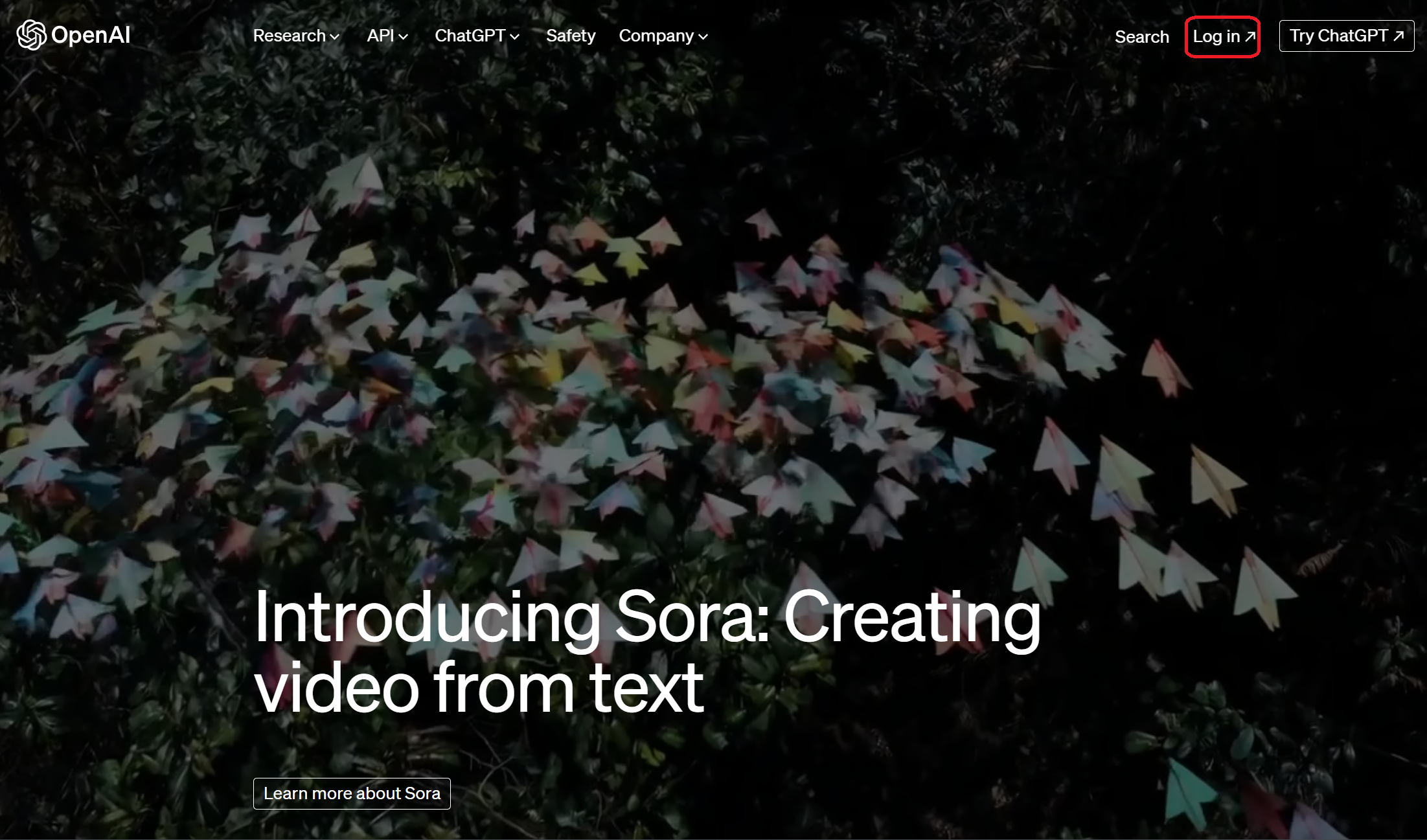
登録したいEメールアドレスの入力または連携したいアカウントを選択し、登録・ログインを進めてください。
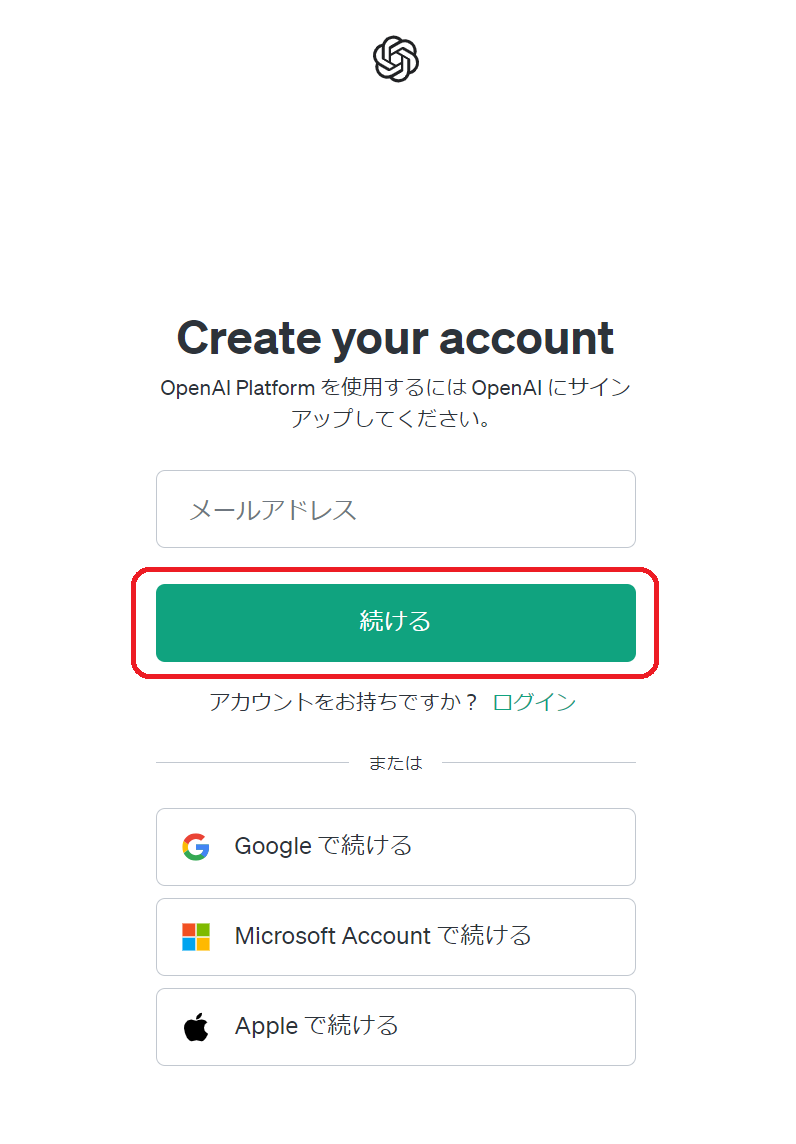
Chat GPTのアカウントを作成済みの場合は、Eメールアドレスの入力または登録したアカウントを選択し、「続ける」をクリックしてログインを進めてください。
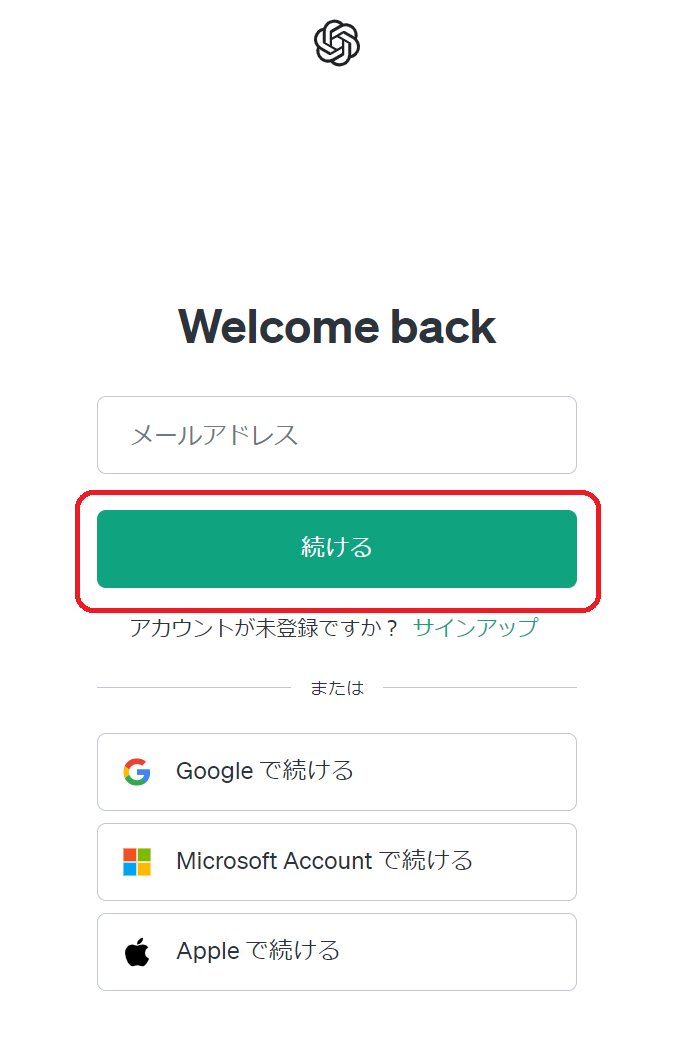
次の画面が表示され、右側のAPIを選択すればログインが完了します。
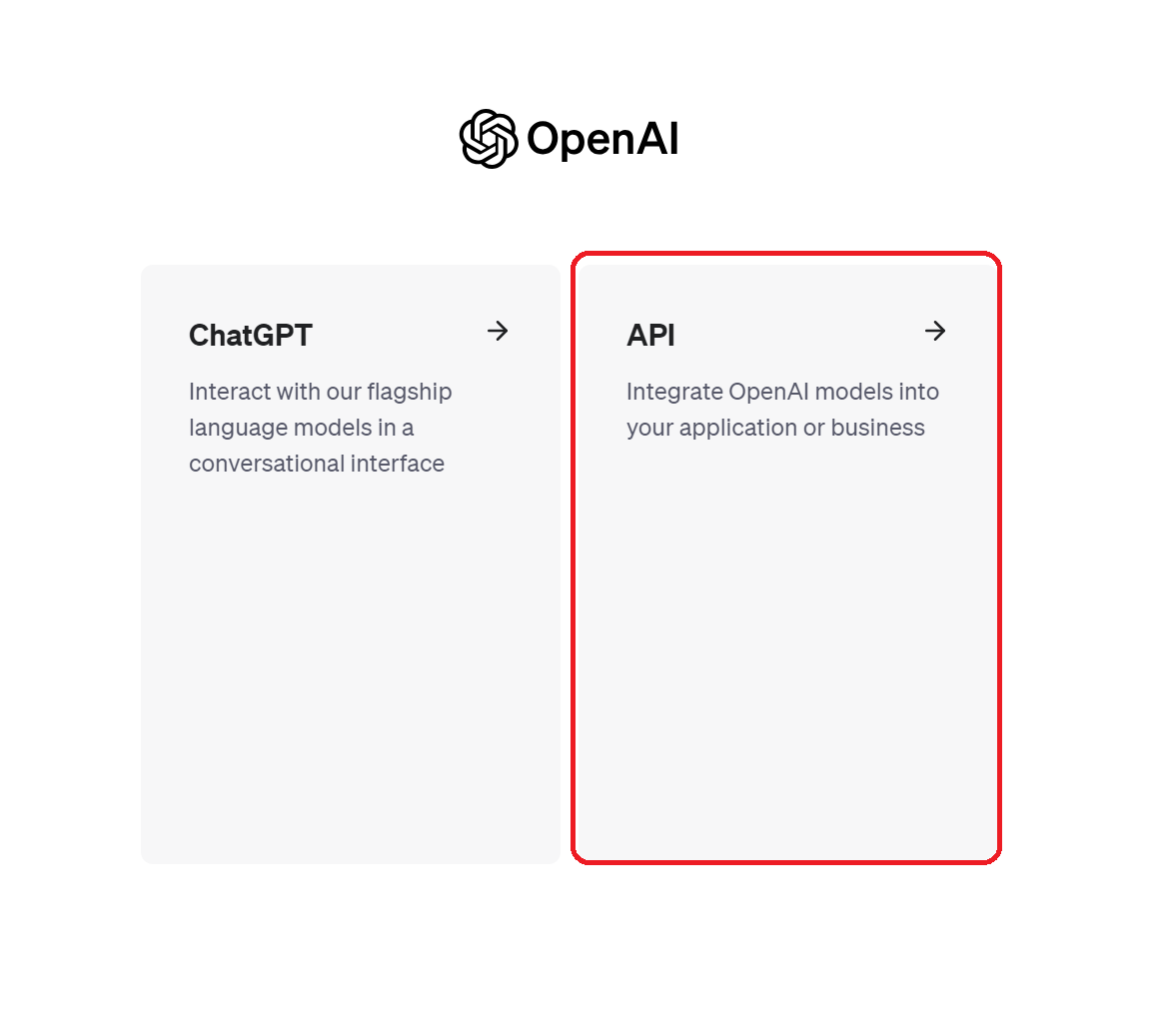
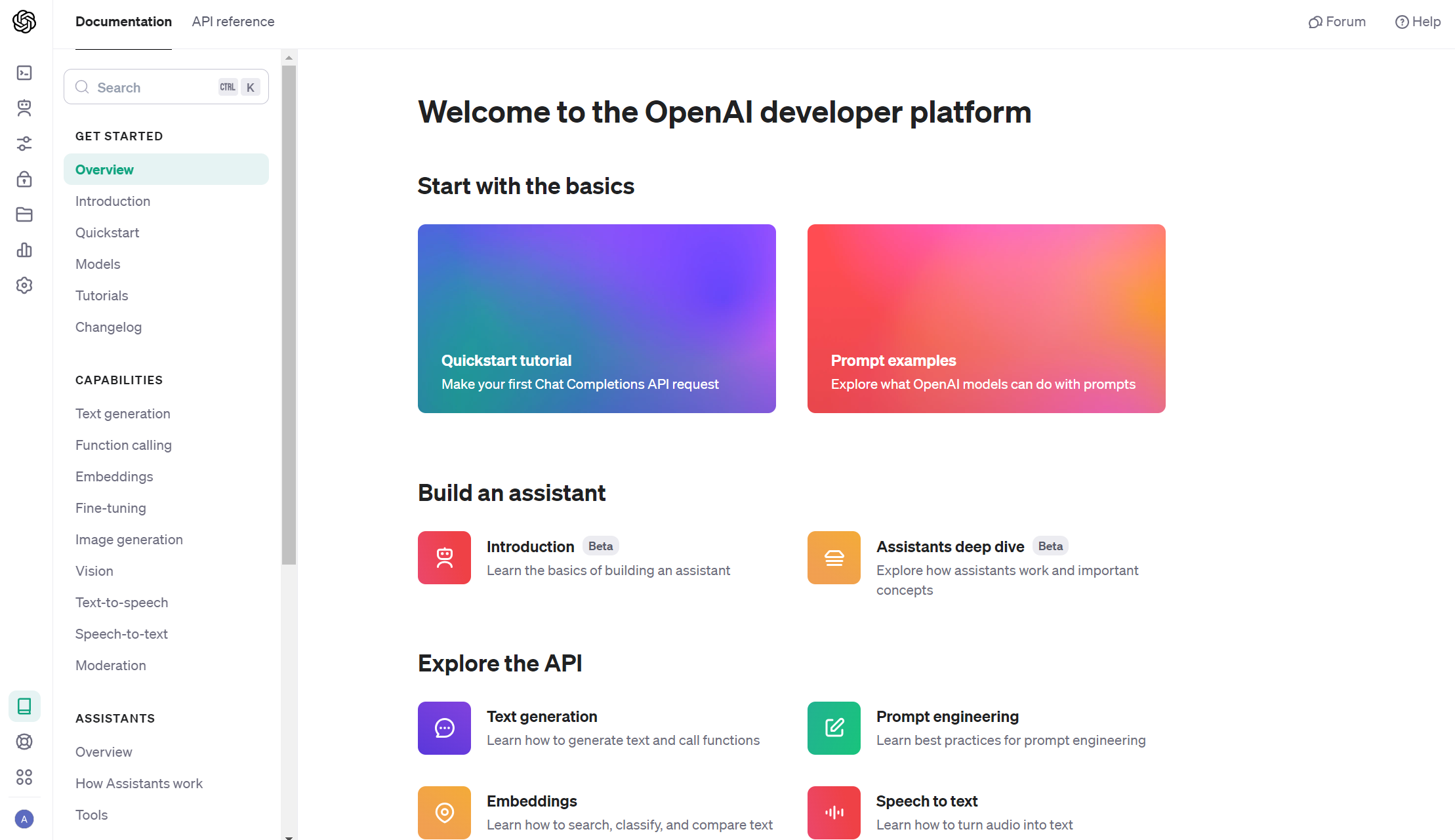
STEP2:支払い情報を登録する
使い始める前にに支払い情報の登録が必要なため、クレジットカードを手元に用意してください。
次に、TOP画面の左側のネジアイコン「Settings」から「Billing」を選択し、「Add payment details」をクリックします。
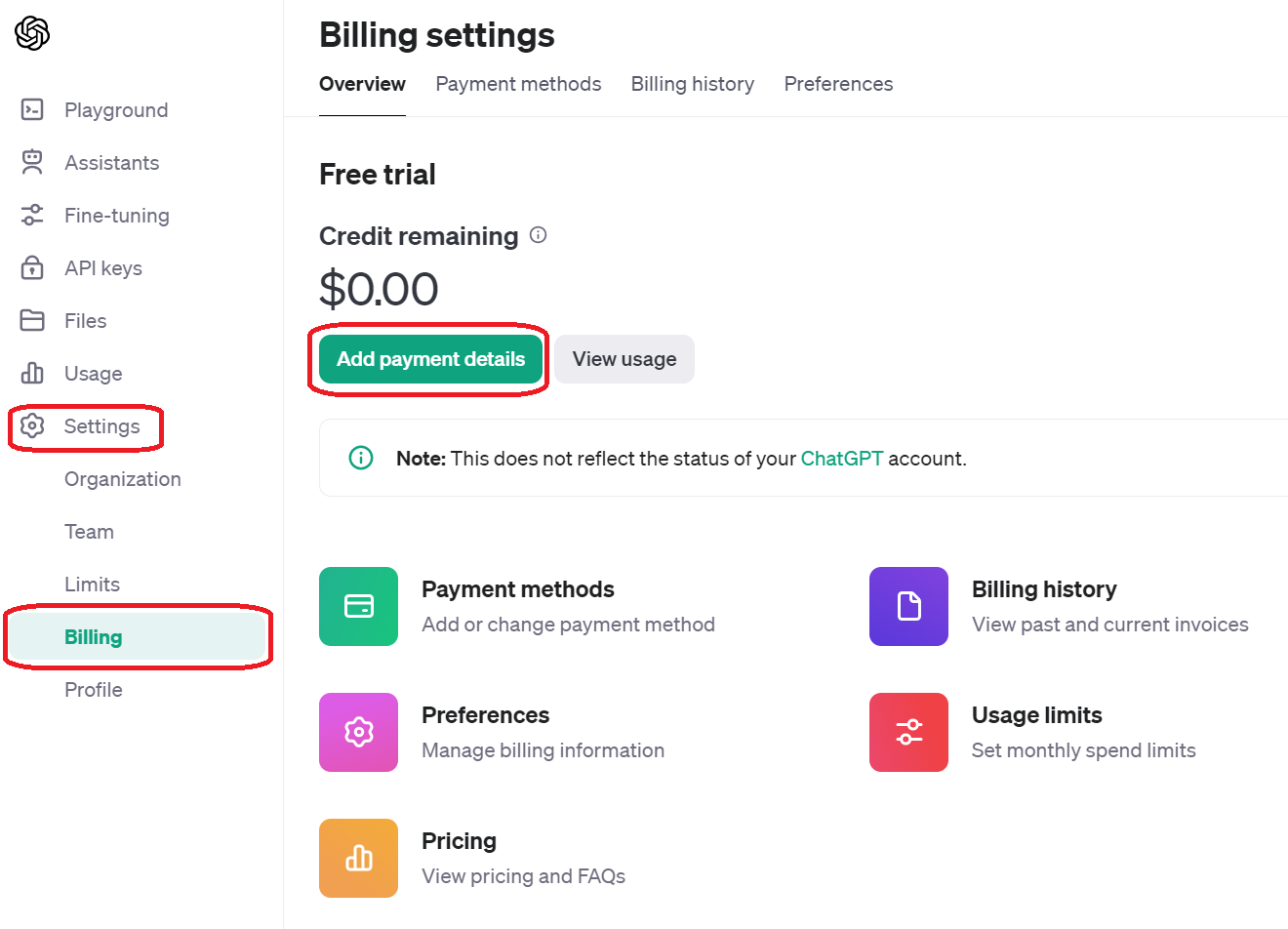
個人名義で登録する場合は「Individual」、企業名義で登録する場合は「Company」を選択します。
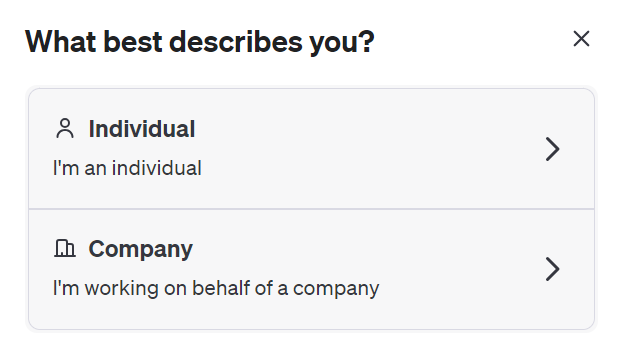
クレジットカード情報を入力し、「Continue」をクリックします。
「Your subscription was created successfully」と表示されれば、支払い情報の登録は完了です。
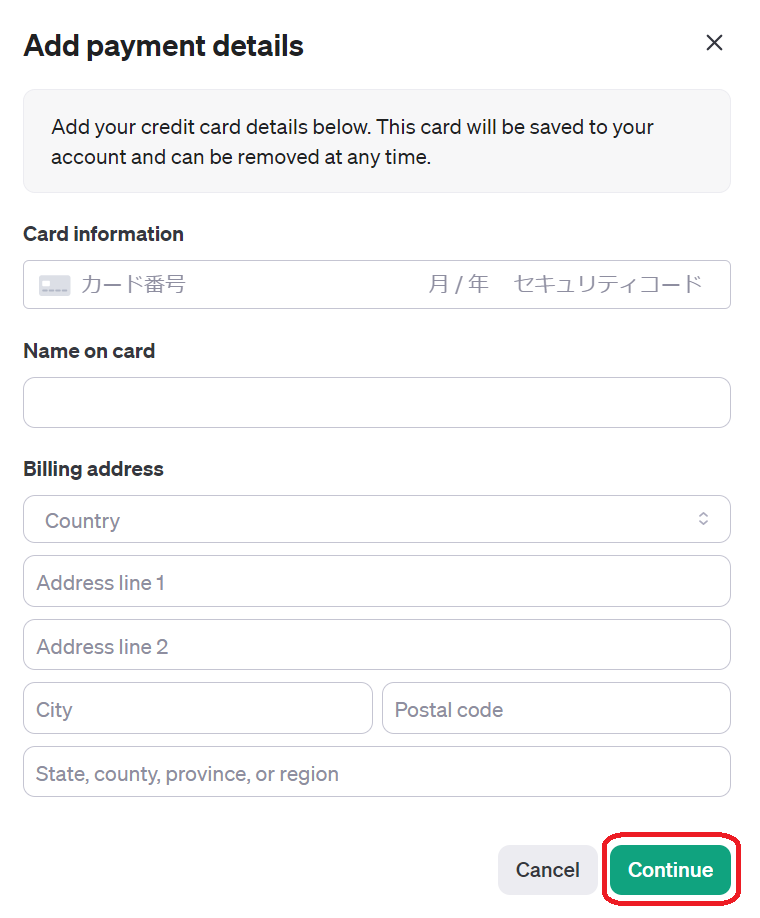
STEP3:APIキーの利用上限を設定する
ChatGPTのAPIはトライアルでは無料利用できるものの、使っているChatGPTのアカウントのバージョンや使う機能、インプット量・アウトプット量によって料金が異なります。
しかし、基本的には使った分だけ請求される従来課金制です。
そのため、自身で無意識に使いすぎてしまったり、API キーが盗まれた場合には他人に使われてしまったりする恐れがあります。
このリスクを軽減させるためには、登録したクレジットカードの限度額まで使われることがないよう、APIの利用上限を設定する必要があります。
TOP画面の左側のネジアイコン「Settings」の「Limits」を選択し、「Usage Limits」からAPIの利用上限を設定してください。
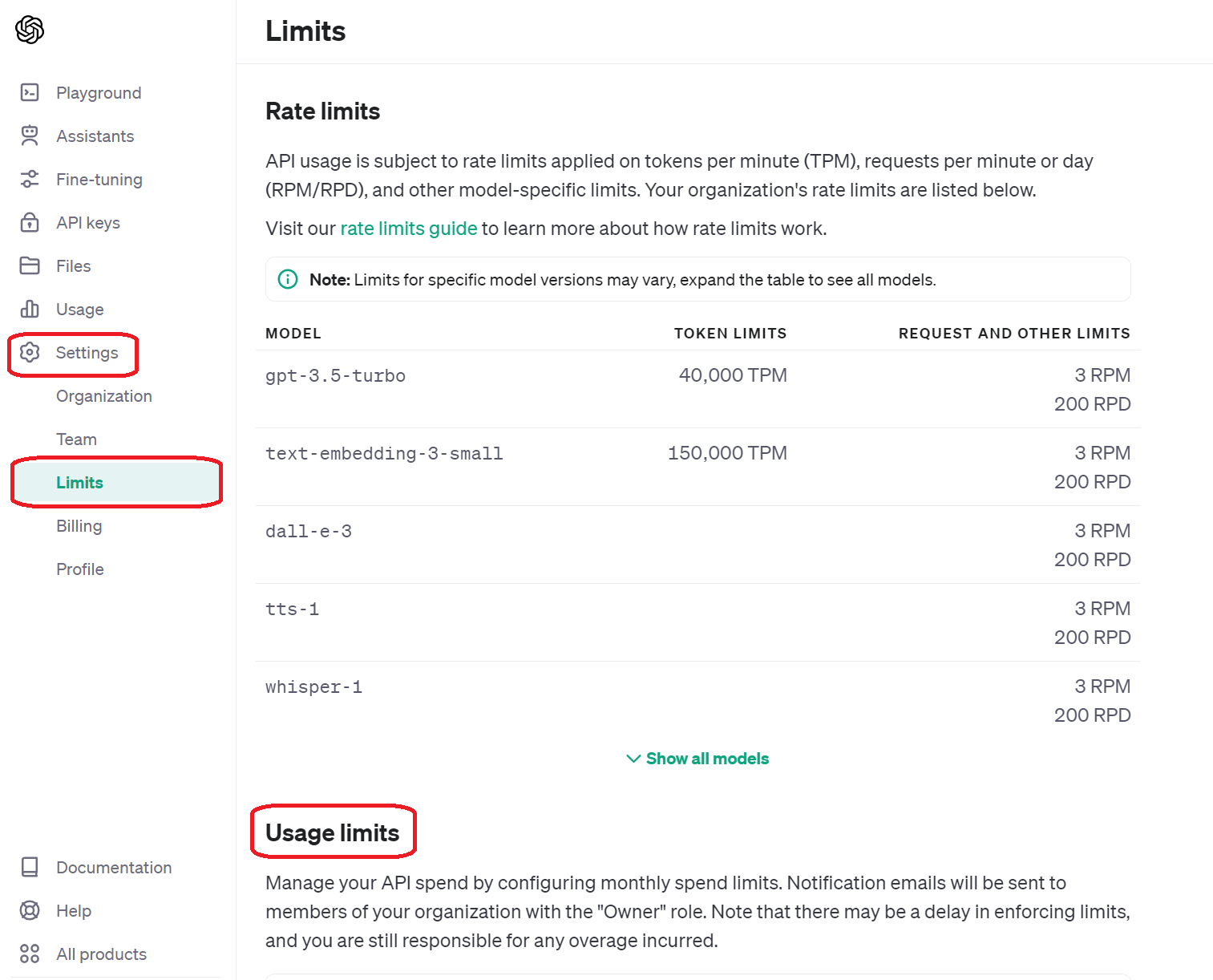
STEP4:APIキーを取得する
さまざまな機能を使う際、APIキーの入力が求められるためAPIキーの取得が必要です。
TOP画面の左上の鍵アイコン「API keys」を選択し、「+Create new secret key」をクリックします。
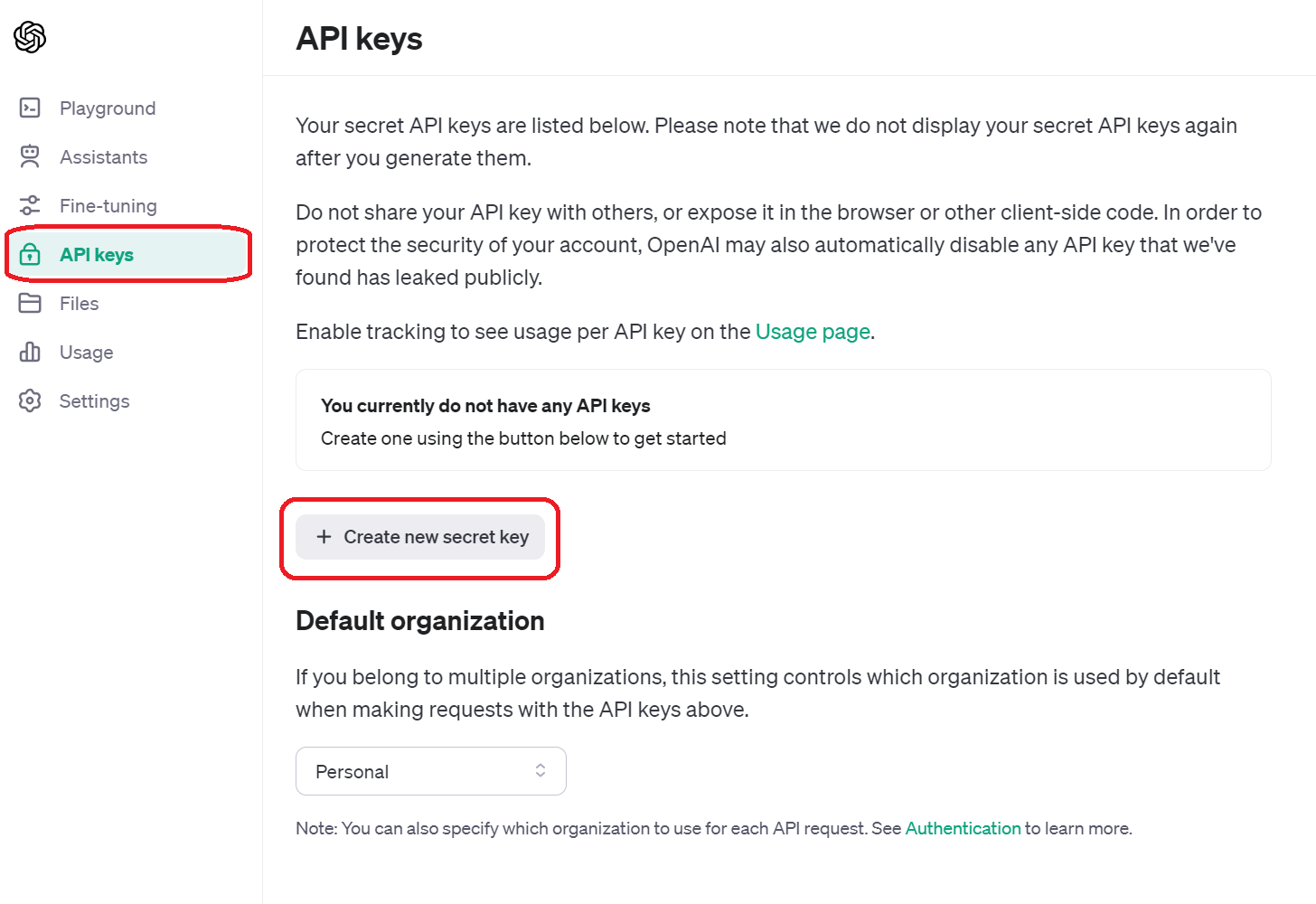
「Create secret key」をクリックします。
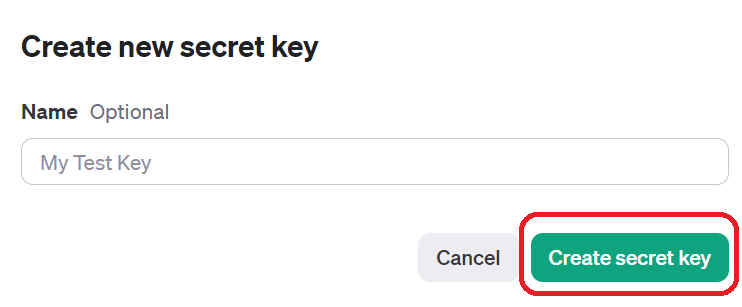
他の機能と連携する場合は、ポップアップ表示される「Create new secret key」から、APIキーの情報をコピーしてメモしておきましょう。
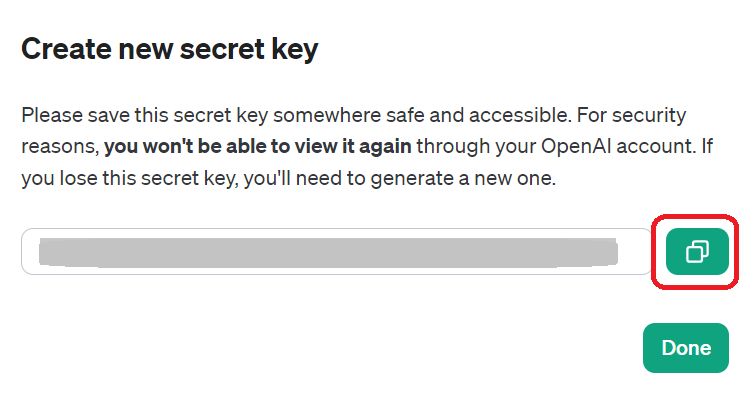
STEP5:APIキーを入力して保存する
ChatGPTと使いたい機能を連携したい場合は、コピーしたAPIキーを入力して保存する必要があります。
ここからは、ChatGPTとGoogleスプレッドシートを連携させる方法を例に、APIキーの入力方法を説明します。
Googleスプレッドシートの「拡張機能」から「Apps Script」を選択してください。
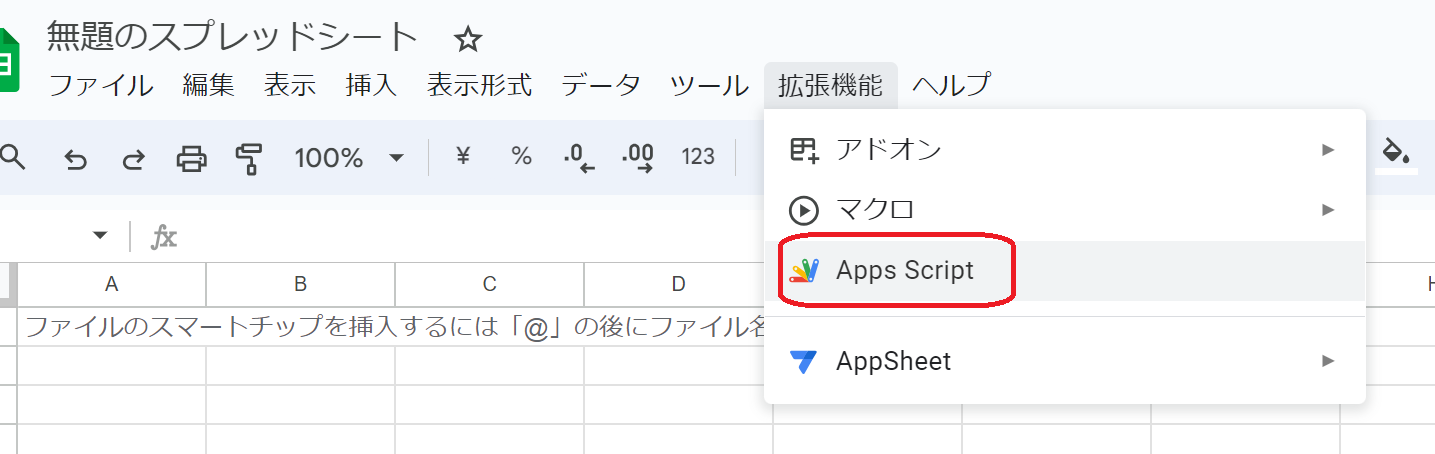
入力されているコード「function myFunction(){}」を削除します。
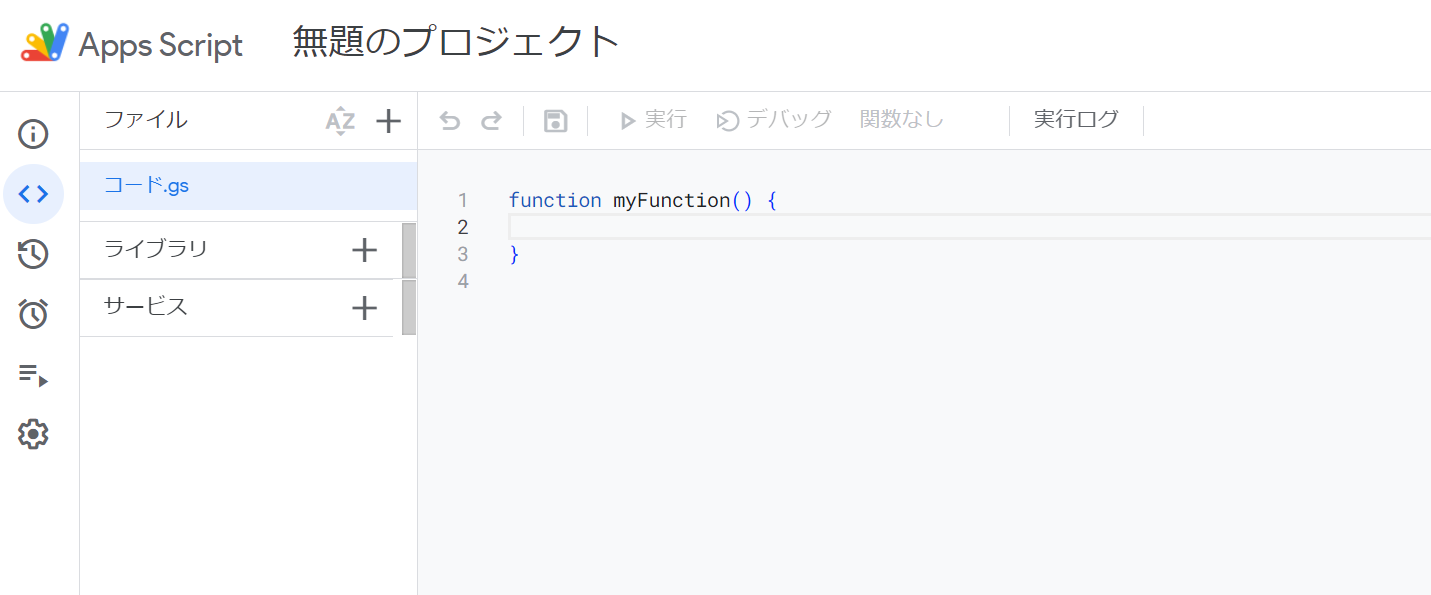
以下のコードを入力してください。
function generateText() {
var api_key = ScriptProperties.getProperty('APIKEY'); // OpenAI APIのダッシュボードから取得したAPIキー
var sheet = SpreadsheetApp.getActiveSpreadsheet().getActiveSheet();
var promptCell = sheet.getRange("A1"); // プロンプトが入力されたセルの範囲を指定
var prompt = promptCell.getValue();
var model = "text-davinci-003"; // 使用するOpenAIモデルのID
var headers = { "Authorization": "Bearer " + api_key, "Content-Type": "application/json" };
var data = {
"model": model,
"prompt": prompt,
"temperature": 0.5, // 生成されるテキストの多様性を制御するためのパラメータ
"max_tokens": 1024 // 生成されるテキストの最大トークン数を制御するためのパラメータ
};
var options = {
"method": "POST",
"headers": headers,
"payload": JSON.stringify(data)
};
var response = UrlFetchApp.fetch("https://api.openai.com/v1/completions", options);
var json = JSON.parse(response.getContentText());
var generatedText = json.choices[0].text;
var outputCell = sheet.getRange("B1"); // 生成されたテキストを出力するセルの範囲を指定
outputCell.setValue(generatedText);
}設定画面から、「スクリプトプロパティを追加」をクリックします。
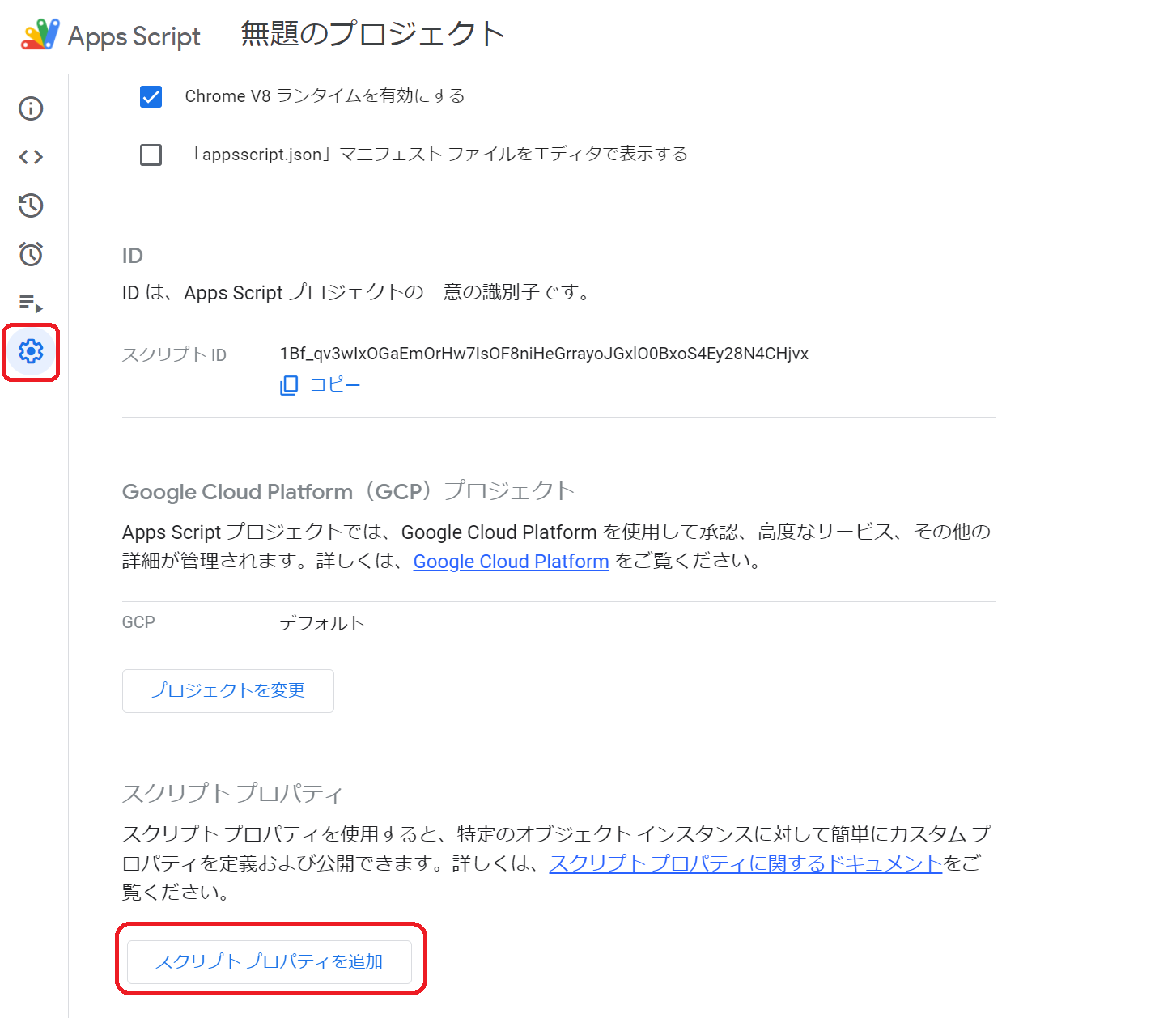
スクリプトプロパティが表示されるため、プロパティに「API_KEY」、値にSTEP1でコピーした「APIキー」を入力し保存すれば設定完了です。
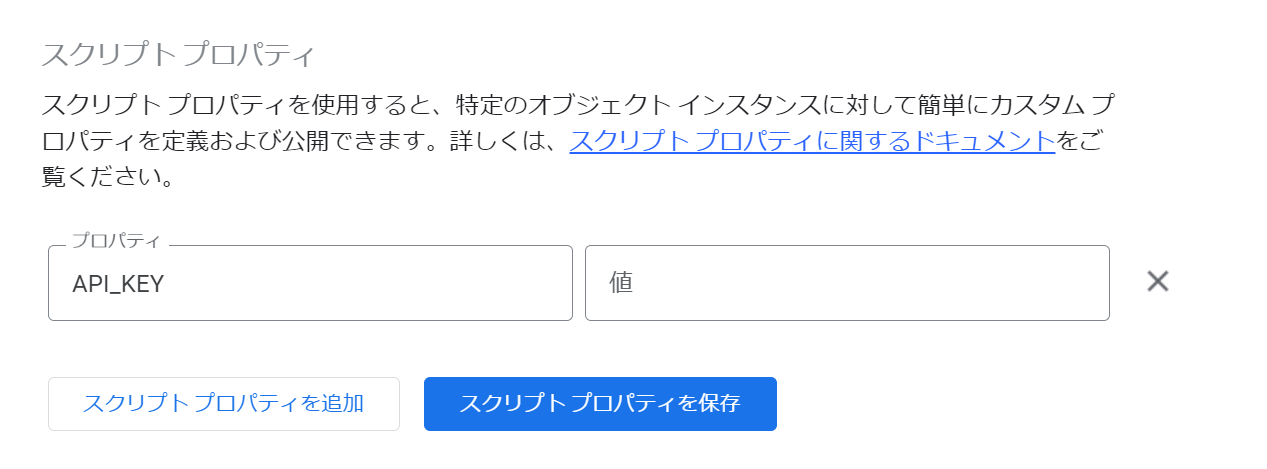
ChatGPT APIの利用料金
APIの利用料金は、使うChatGPTモデルや機能、インプット・アウトプットするトークン量によって異なります。
トークン数は、英語の1単語を1トークンとしてカウントします。
日本語の場合は、ひらがな1文字あたり1トークン以上、漢字1文字あたり2〜3トークンで計算されることがほとんどです。
そのため、英語よりも日本語を使ったほうがトークンの消費量が増えて利用料金が高くなる可能性があります。
最新のChatGPT APIの料金を知りたい場合は、Open AI社のPricingページを確認してみてください。
参考:ChatGPT(OpenAI)のAPI利用料金一部抜粋(2024年2月19日現在)
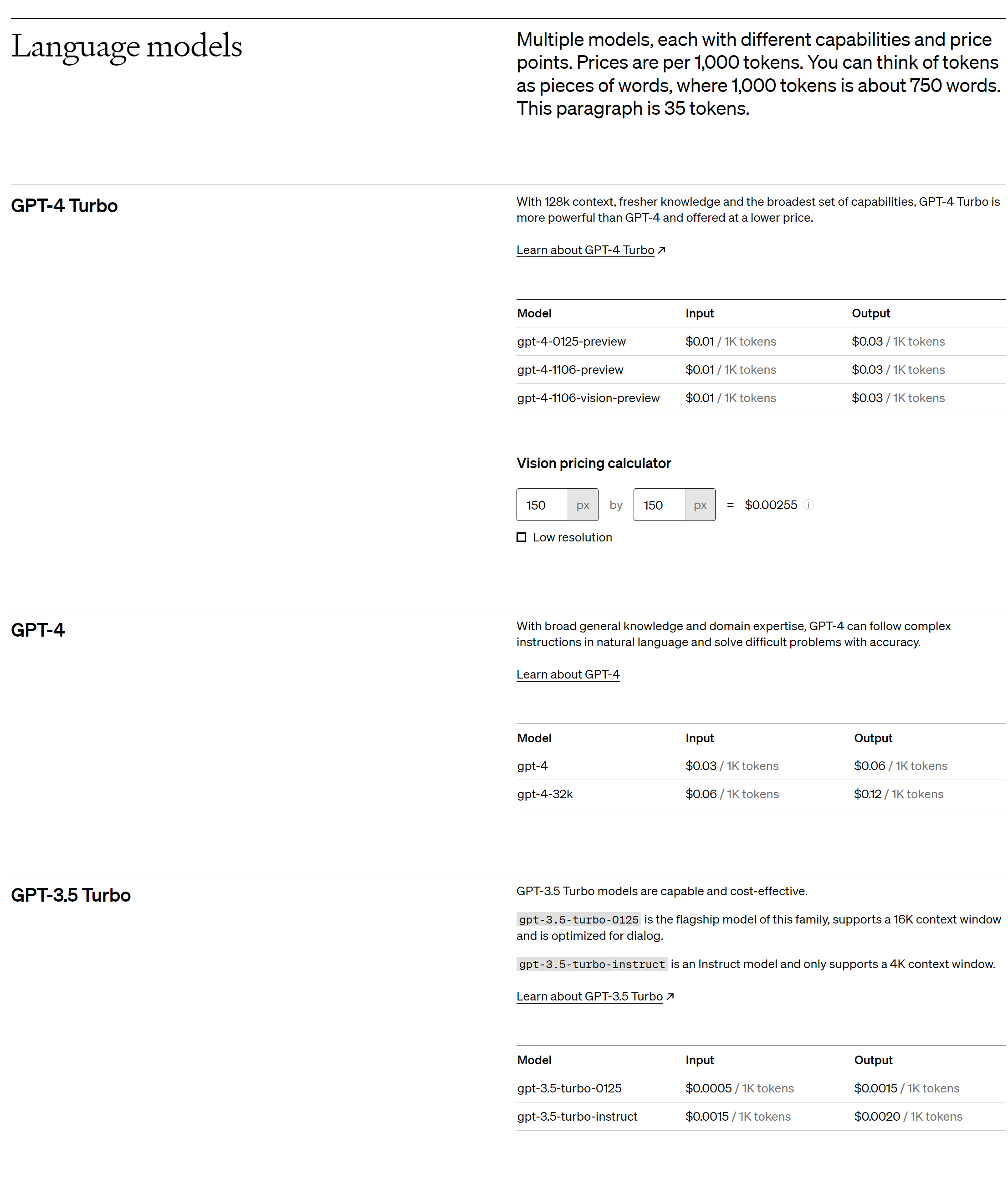
また、アカウント登録時に付与される無料枠内であれば課金せずに利用が可能です。
利用枠は、TOP画面の「Usage」画面から確認できます。
ただし、この無料枠はいつまであるかわからないため、無料で利用してみたい場合は早めに登録しておきましょう。
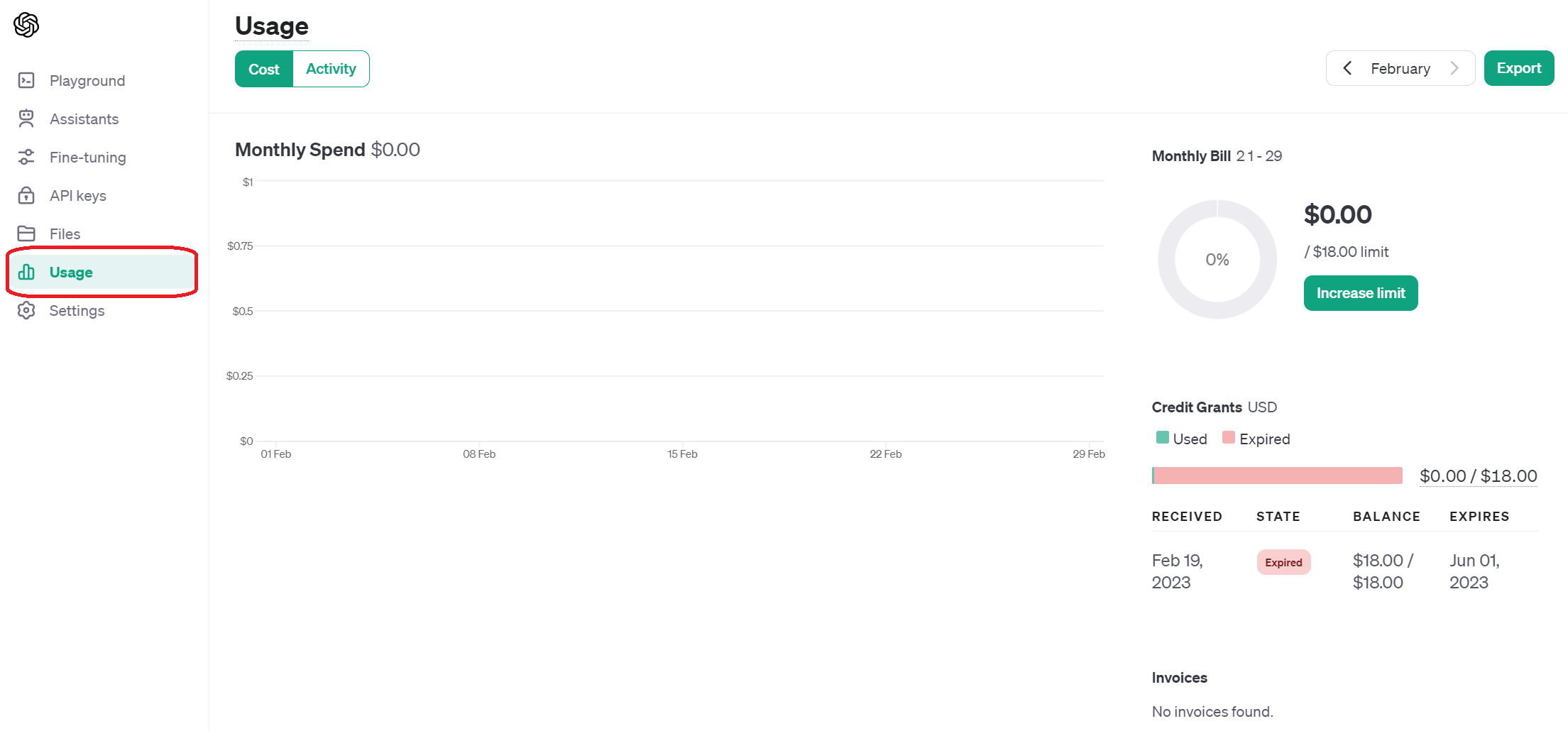
ChatGPT API利用時の注意点
ChatGPT API利用時の注意点は、以下のとおりです。
それぞれの注意点を見ていきましょう。
ChatGPT API利用時の注意点1:機能動作のチェックが必要
ChatGPT APIは発展途上の機能のため、連携させた際には機能が適切に動くか必ずテストをしましょう。
例えば、APIキーの入力が完了したと思っていても、連携させたはずの機能がきちんと動かないことがあります。
この場合に動作テストをせずデータの生成を行うと、誤ったデータが出力されたり、本来希望していた機能とは異なる働きをしたりして、業務の効率化を低下させる恐れがあります。
連携した機能を使う前に、必ず動作のテストを行ってください。
ChatGPT API利用時の注意点2:使いすぎると利用料金が高くなる
ChatGPT APIを使い過ぎてしまうと、従量課金制のため料金が高額になってしまいます。
使い過ぎる可能性がある場合は、利用上限を設定しておきましょう。
また、ChatGPT APIで文脈に沿った制度が高い回答を入手するためには、過去にやり取りした投稿とChatGPTの回答を、APIのmessagesパラメータに設定しなければいけません。
トークンは、投稿文も回答分も対象のため、やり取りの回数が増加するとともに計算されるトークン数が増えると利用料金が高額になる恐れがあります。
そのため、messagesパラメータに含める回答数を制限したり、max_tokensのパラメータ上限を設定したりするなど、やり取りの回数が多くなり過ぎないよう工夫しましょう。
なお、日本語は英語に比べて1単語あたりのトークン数が多いため、日本語でChatGPT APIを使うと英語を使う場合よりも支払う料金が高くなる可能性があります。
そのため、トークンの消費量を抑えたい場合には、英語に翻訳してAPIリクエストを行いましょう。
ChatGPT APIの活用事例
ChatGPT APIの活用事例は、以下のとおりです。
それぞれの方法を確認していきましょう。
ChatGPT APIの活用事例1:Duolingo
Duolingo(デュオリンゴ)は、毎月5,000万人以上のユーザーを誇る言語学習プラットフォームです。
ChatGPT APIを用いて、AIチャットパートナー機能と誤った箇所の文法説明が追加された、新しいサブスクリプション「Duolingo Max」を開発しました。
効率的に学習できるよう、ユーザーの利用傾向をAIが学ぶする仕組みになっています。
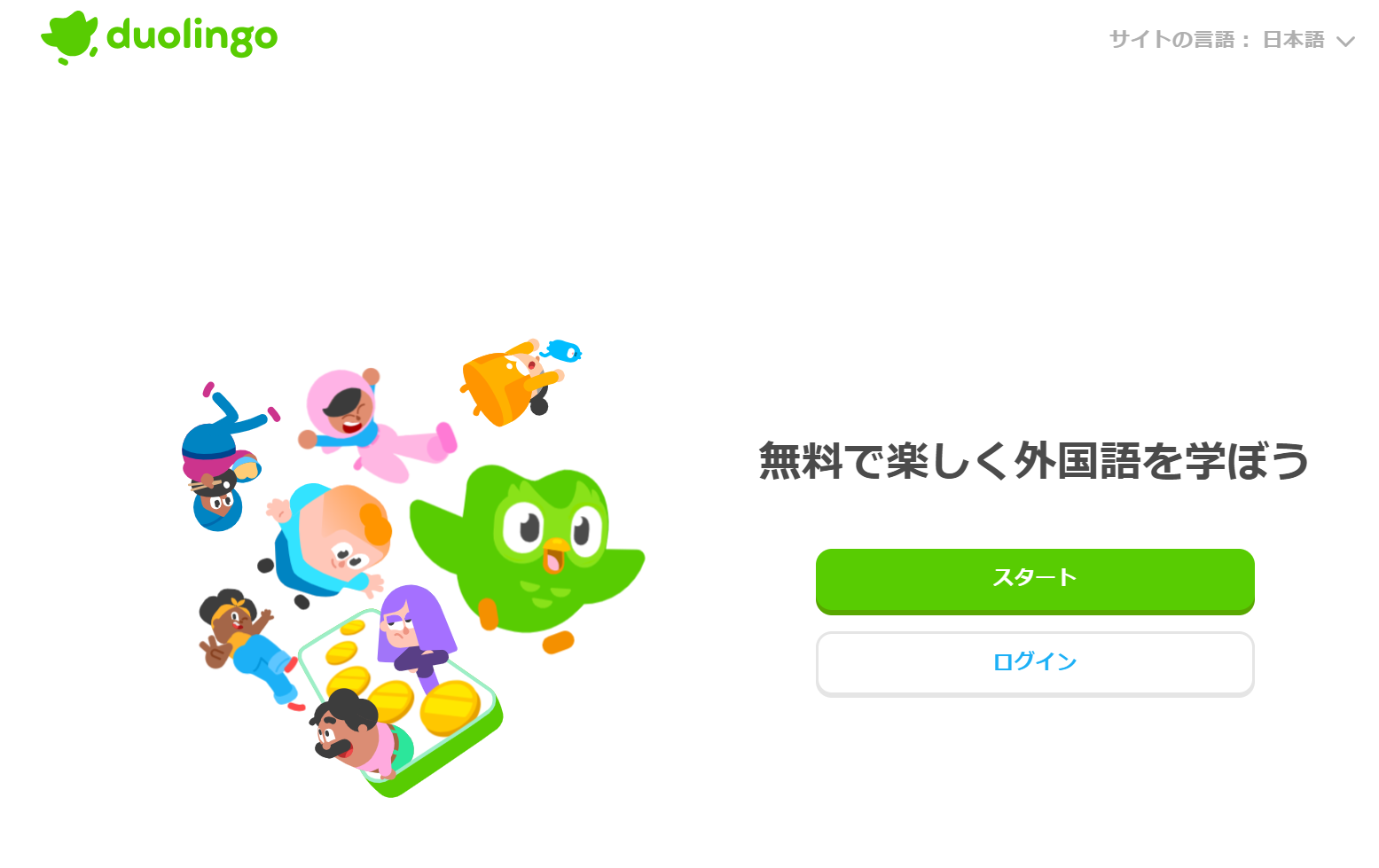
また、文法を習得したいというユーザーニーズに応えるため、AIと文法マニュアルを一つにしたコーチング機能の実装にも成功しています。
ChatGPT APIの活用事例2:Khan Academy
Khan Academy(カーン・アカデミー)は、無料オンライン学習サービスの一つです。
ChatGPT APIを使って、GPT-4機能が搭載されたツール「Khanmigo」が開発されました。
Khanmigoは、仮想家庭教師と教師を対象にした授業アシスタントの2つのAIプログラムを兼ね備えています。
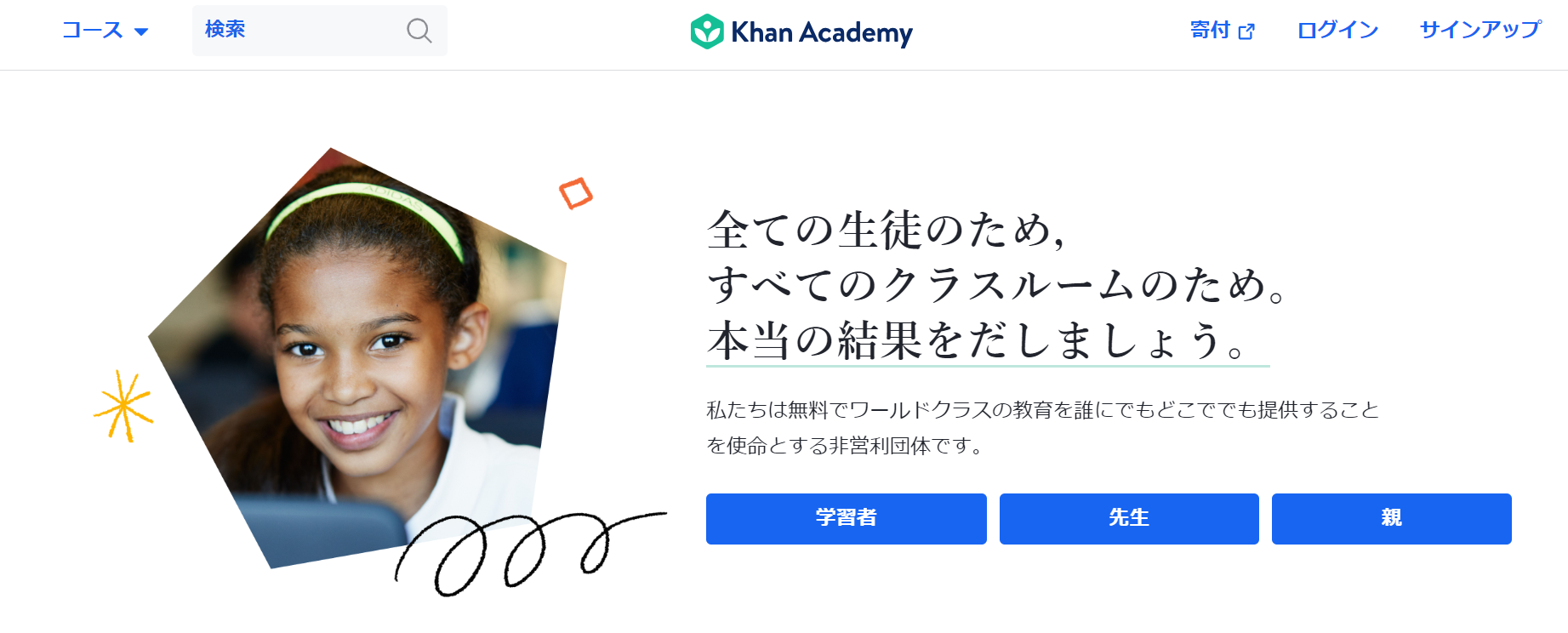
また、Khanmigoは、生徒個々に沿った学習ペースや興味のある内容に対応したコンテンツの開発を試みています。
ChatGPT APIの活用事例3:Minutz
Minutz(ミニッツ)は、Web会議の音声や内容を100以上もの言語に自動翻訳できる、文字起こしAIツールです。ObotAIオリジナルの音声認識技術と生成AIの技術が活用されています。
会議の内容に合わせて、GPT-3.5 Turbo、GPT-4 Turbo、Gemini-Proから適切なモデルを選べるのが特徴です。
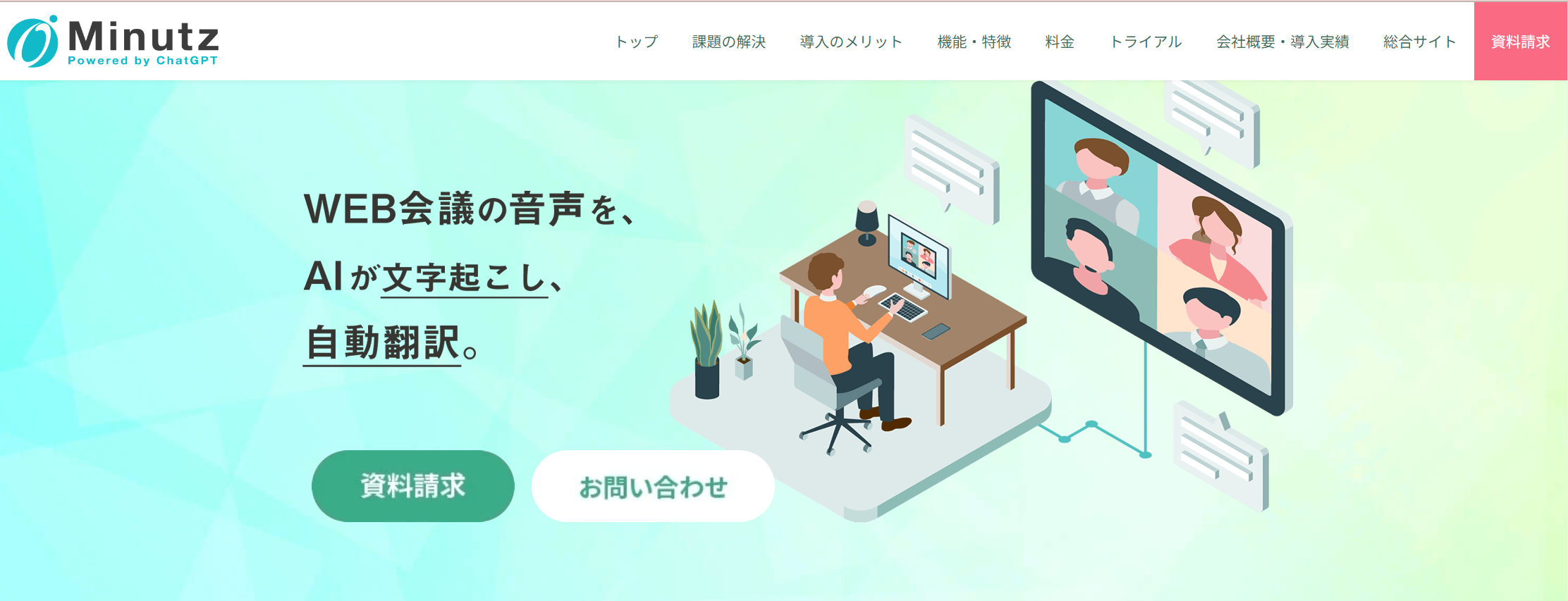
また、会議内での要点抽出や簡潔な要約生成だけでなく、会議中の発言内容の分析によって誤訳を防止する機能も備わっています。
ChatGPT APIの活用事例4:ObotSERVE
ObotSERVE Biz(オーボットサーブ ビズ)は、社内対象でChatGPT機能が搭載された生成AIツールです。
ビジネス文章の生成や要約、資料やFAQの作成など、業務効率化や人材不足の解消に役立つ機能が備わっています。
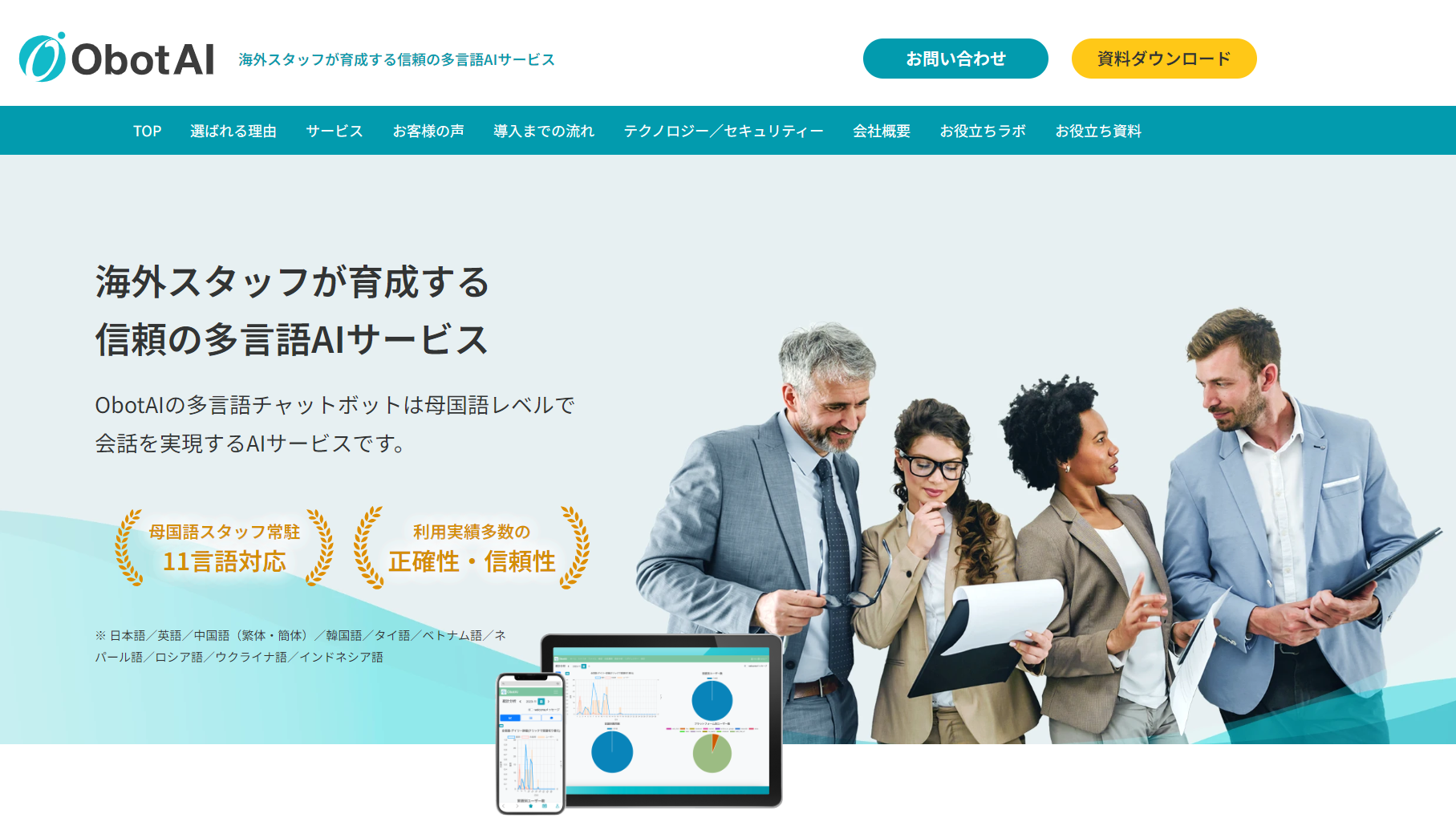
ChatGPT APIの活用事例5:ObotSERVE Biz
ObotSERVE(オーボットサーブ)は、AIとシナリオのメリットを兼ね備えたAIチャットボットです。
ChatGPT APIを用いて、さらに自然な対話と広範囲な知識での会話が可能になりました。
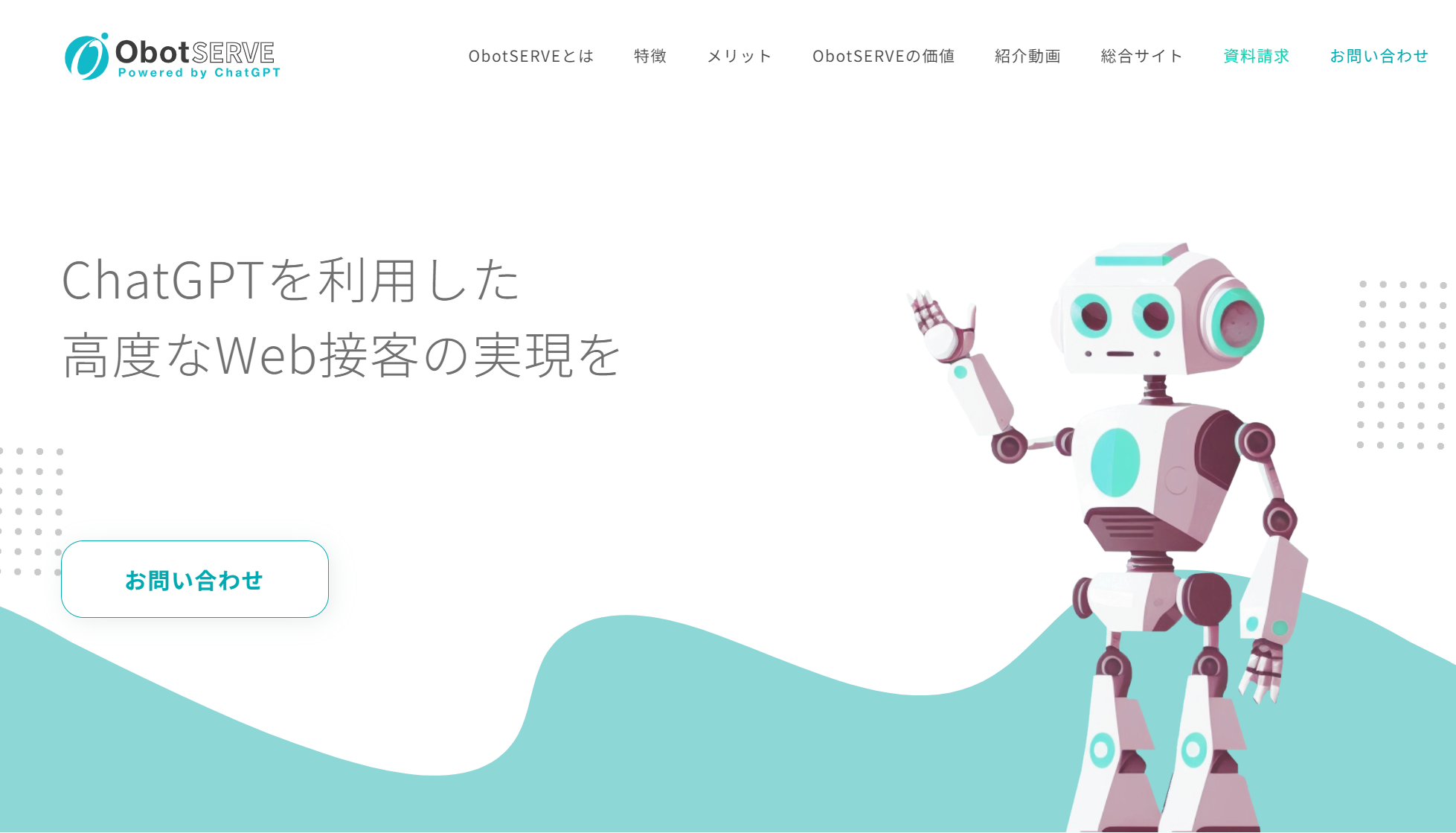
また、ChatGPTは企業特有の情報は回答ができませんでしたが、オリジナルの技術によって高い精度での対応が可能となりました。
なお、ObotSERVEでは、ChatGPTへの指示文「プロンプト」を上手く活用することに注力しています。
企業それぞれの希望を織り込むことで、オリジナルのAIチャットボット作りが実現できています。
ChatGPT研修「BotCamp」の特徴

わたしたちが提供する「BotCamp」は、ChatGPT研修の使い方を初心者から学べる研修です。
・日々登場する新しいAIツールやGPTsに、インプットが追いつかない
・AIツールの選択肢が多すぎて、自分にとって最適なツールを見つけられない
・生成系AIが仕事にどう役立つのか、あまりイメージできない
・すでに業務にAIを取り入れているが、使い方が適切なのかわからない
・時間をかけて学習しても、投資対効果がよいのか分からない
・プロンプトエンジニアリングって難しそう。とっつきづらく感じている
このようなお悩みをお持ちの方におすすめです。
BotCampの特徴1:プロンプトを難しく考えずシンプルに捉える
生成AIからのアウトプットの質を高めるコツは、指示文を「端的に・具体的に」書くことです。
だらだらと長く書く必要はありません。プログラミングやシステムエンジニアリングのように、用語めいた難しい言葉を使う必要も一切ありません。
「プロンプトエンジニアリング」と聞くとやや学術的で高度な技術的理解が必要な印象を受けるかもしれませんが、Prompt Simpleという考え方で、誰でも最小限の労力で最大限AIパワーを活用する方法をお伝えします。
BotCampの特徴2:便利なGPTsを厳選して紹介
GPT storeにて日々増え続ける膨大なGPTsのうち、業務改革のインパクトが大きく重要なGPTsを厳選して紹介します。
業務の種類ごとに、どのGPTを使うべきか自分で考え判断できる応用力を身につけることができます。
BotCampの特徴3:Advanced Data Analysis(旧Code Interpreter)で「一億総データサイエンティスト」に
CSV、PDFなどのデータをアップロードした上で、ChatGPT上でPythonのコードを生成・実行できる機能「Advanced Data Analysis」を活用し、高度な専門性がなくても誰もがデータサイエンティストのようなモデル作成、データの予測ができるようになります。
BotCamp開催概要
| 開催日程 | 研修内容ページを確認 |
| 研修時間 | 9:00~17:00もしくは10:00-18:00 |
| 開催形式 | 対面のみ(オンライン参加不可) |
| 会場 | 水道橋開催の場合 コンフォート水道橋 東京都千代田区神田三崎町2-7-10 帝都三崎町ビル 2階,5階 https://www.relo-kaigi.jp/comfort-suidoubashi/access/ 神田開催の場合 BIRTH KANDA 東京都千代田区神田錦町1-17-1 神田髙木ビル7F https://birth-village.com/ |
| 備考 | ・ChatGPT(GPT-4)が入ったWindowsPCをお持ちください ・推奨のOSはWindowsです。Macでの受講はご遠慮ください。 ・セキュリティ上ChatGPTが使えないPCでの受講はご遠慮ください。 |
